电脑鼠标老是乱移动怎么办
关于电脑鼠标老是乱移动的问题,你们知道该怎么办吗?下面就由小编来给你们说说电脑鼠标老是乱移动的原因及解决方法吧,希望可以帮到你们哦!
电脑鼠标老是乱移动的解决方法一
标指针自动移动、乱跳的原因:
1,鼠标底部透镜有杂物;
2,鼠标垫凹凸不平或者有杂物;
3,没有使用鼠标垫,在光滑屏幕或者玻璃面上使用也会造成鼠标乱动;
4,鼠标质量差,“丢帧”导致。
鼠标丢帧:
又叫“跳帧”。如果鼠标移动的时候反应非常非常“灵敏”,当轻微移动鼠标时,屏幕上的鼠标到处乱窜,导致无法控制它到指定的位置,那这时候就是鼠标跳帧了。
解决方法:
1,清理鼠标底部透镜的杂物;
2,清理鼠标垫的杂物或者更换平整的鼠标垫;
3,在鼠标垫上使用鼠标;
4,更换质量较好的鼠标。
电脑鼠标老是乱移动的解决方法二
1. 鼠标DPI不匹配,主控芯片跟不上的原因,解决方法:
①XP系统,在“开始”菜单--->“设置”--->单击“控制面板”-->找到“鼠标”双击打开鼠标属性--->“指针选项”--->去掉“提高指针精确度”的勾选项。
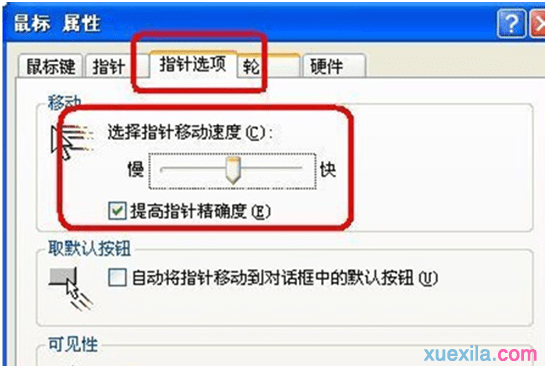
②WIN7系统,在“开始”菜单找到“控制面板”单击
--->找到“鼠标”双击打开鼠标属性--->“指针选项”--->去掉“提高指针精确度”的勾选项。
然后在“控制面板”--->“鼠标属性”-->“硬件”-->“属性”-->“高级设置”-->去掉“快速初始化”勾选项。
2. 鼠标指针失速而引起的指针乱动,解决方法:
① 单击“设备管理器”按钮。在桌面上右击“我的电脑”图标,在弹出的快捷菜单中选择“属性”命令,弹出“系统属性”对话框,选择“硬件”选项卡,单击“设备管理器”按钮。 ②双击鼠标设备。打开“设备管理器”窗口,展开“鼠标和其他指针设备”选项,并双击PS/2 Compatible Mouse选项。 ③取消快速初始化。在弹出的对话框中选择“高级设置”标签页,取消选择“快速初始化”复选框,单击“确定”按钮即可。
3. 触控板上有异物或键盘按键的冲突,解决方法:
检查并清洁触控板,尝试使用触控板,看是否鼠标仍然乱动。检查并清理键盘,看是否有按键损坏和非正常按下。尝试打开和关闭触控板,以排除触控板的影响。

4. 相关驱动的影响,解决方法:
打开安全软件或自带的检测驱动的程序,检测驱动是否运行正常,是否需要更新。也可向相应的售后工程师寻求帮助。
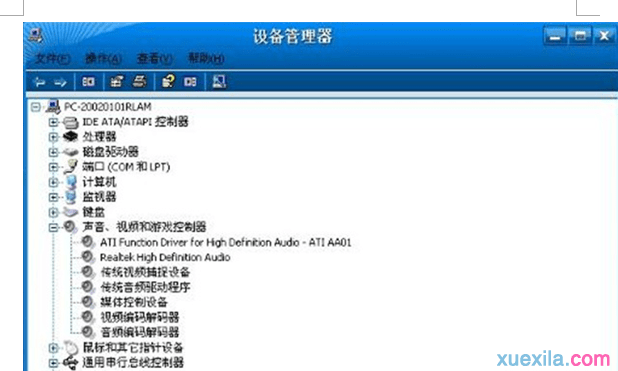
5. 鼠标与鼠标垫接触不均影响,解决方法:
确保鼠标垫的清洁完好且放置在平整的桌面上。

电脑鼠标老是乱移动怎么办的评论条评论